Renseigner le cahier de textes
 Remarque préliminaire : il est possible de définir l'affichage par défaut du cahier de textes dans les "Préférences". Un paragraphe spécifique est dédié à ce sujet (⇨Accéder au paragraphe).
Remarque préliminaire : il est possible de définir l'affichage par défaut du cahier de textes dans les "Préférences". Un paragraphe spécifique est dédié à ce sujet (⇨Accéder au paragraphe).
Accès
On peut ouvrir le cahier de textes de deux manières différentes :
- En cliquant dans le bloc Contenu de séance
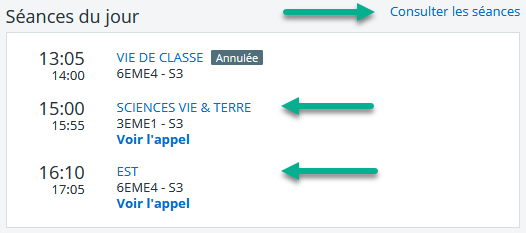
- En cliquant dans le menu Cahier de textes
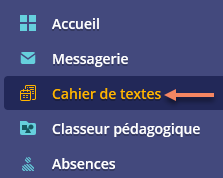
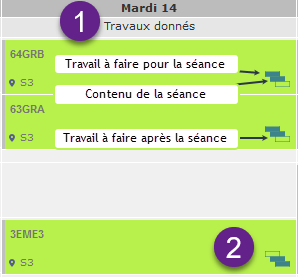
Par défaut, l'affichage du cahier de textes est en Vue calendrier, mais ce choix est modifiable dans les Préférences.
La vue calendrier apporte diverses informations :
- l'emploi du temps avec la classe, la salle, les horaires
- les travaux donnés pour la journée (➊)
- la présence d'un contenu (➋) identifiable grâce à un jeu de pictogrammes :
- rectangle rempli : présence d'un contenu
- rectangle vide ou absent : absence de contenu
 En cas de suppression d'une séance disposant d'un contenu, ce dernier est reporté sur la séance suivante.
En cas de suppression d'une séance disposant d'un contenu, ce dernier est reporté sur la séance suivante.
Compléter la séance
- Cliquer sur la séance de cours à compléter.
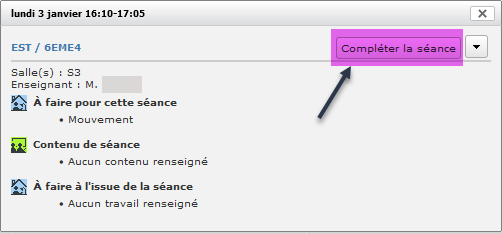
- Cliquer sur le bouton Compléter la séance.
- et choisir
 Remarque : cet écran ne s'affiche que si le résumé de séance est sélectionné dans le menu Préférences Préférences:
Remarque : cet écran ne s'affiche que si le résumé de séance est sélectionné dans le menu Préférences Préférences:
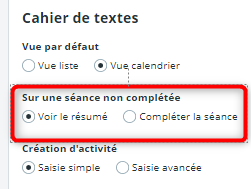
Le nouvel écran présente alors un formulaire permettant de renseigner les différents éléments du cahier de textes :
Contenu du cours :
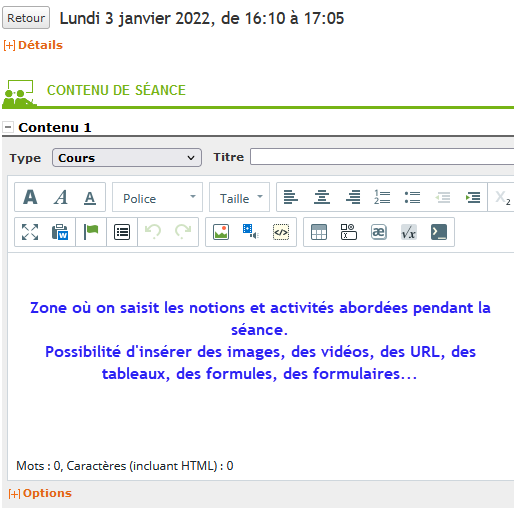
Travail à faire
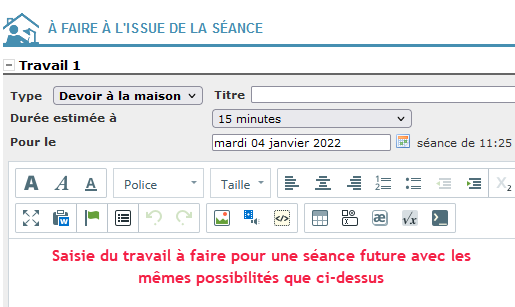
Options
On peut, pour chaque bloc (Contenu de cours et/ou Travail à faire), définir des options :
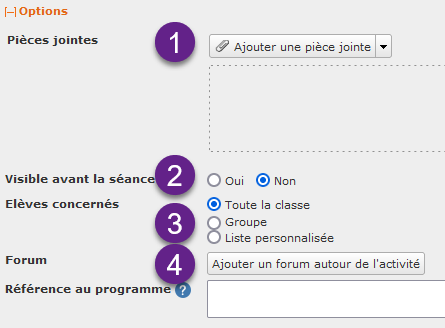
➊ Ajout d'une pièce jointe au contenu de cours ou au travail à faire.
➋Rendre ou non la séance visible avant le déroulement de celle-ci (paramétrable par défaut dans les préférences).
➌Choisir les destinataires concernés par le bloc.
➍Lier le contenu ou le travail à faire à un forum se trouvant dans une rubrique.
Possibilités additionnelles
En plus des fonctionnalités habituelles disponibles dans un cahier de textes, d'autres possibilités existent.
Annoter une séance
On peut annoter une séance déjà complétée, pour conserver une information personnelle (non visible des élèves et des parents).
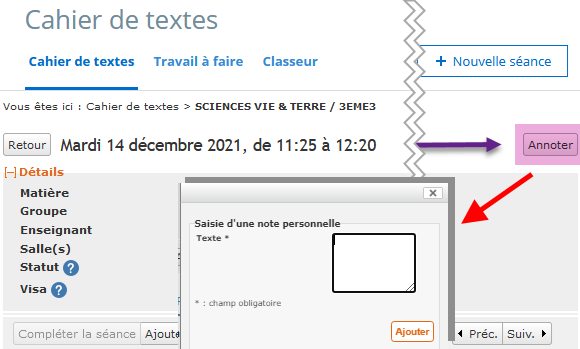
Réserver une ressource matérielle
Grâce au bouton Réserver une ressource, on peut lier le créneau horaire de cours à une réservation d'un matériel dont on peut disposer
: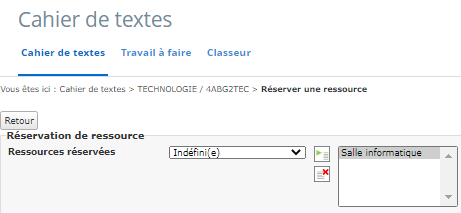
Copier une saisie vers une autre séance de cours
Avec le bouton Autres actions>Copier vers on peut copier la saisie actuelle vers une autre séance de ses cours
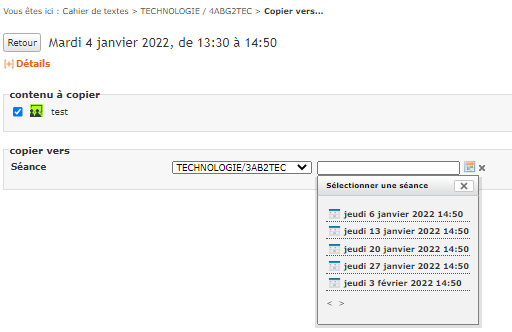
Revoir l'appel
Permet comme son nom l'indique de faire/refaire l'appel sur une séance passée grâce au bouton Autres actions>Faire l'appel
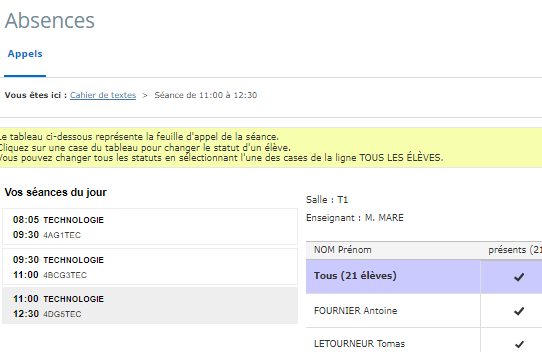
Saisir une punition
L'enseignant peut lier le cours, le créneau horaire, à une déclaration de punition avec le bouton Autres actions>Nouvelle punition.
Les préférences pour le cahier de textes
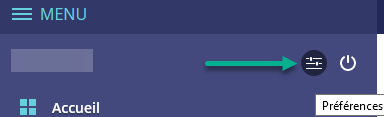 Certaines configurations par défaut du cahier de textes peuvent être modifiées par l'enseignant grâce à ses préférences d'interface.
Certaines configurations par défaut du cahier de textes peuvent être modifiées par l'enseignant grâce à ses préférences d'interface.
On accède aux préférences en cliquant sur l'icône Mes préférences située à coté du nom de l’utilisateur.
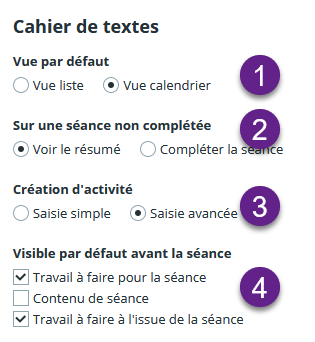
➊Définit le mode d'affichage du CDT lorsque l'on clique sur le menu "Cahier de textes".
➋Voir le résumé" ouvre une fenêtre contextuelle en cliquant sur la case verte pour ensuite choisir l'opération souhaitée (Par exemple "Compléter la séance qui mène directement à l'écran de complétude de la séance).
➌"Saisie simple" masque les options ; "Saisie avancée" déplie par défaut les options.
➍Défini la visibilité du cahier de textes s'il est rempli à l'avance.
Par ailleurs certains champs peuvent être complétés automatiquement :
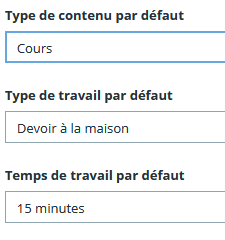
Le temps de travail qui se définit dans le travail à faire peut être réglé par défaut dans les préférences, puis ajuster à la demande lors de la saisie.
 La précision du temps de travail est importante car elle donne un aperçu de la charge de travail, consultable en sélectionnant une classe dans le cahier de textes puis en cliquant sur "Charge de travail".
La précision du temps de travail est importante car elle donne un aperçu de la charge de travail, consultable en sélectionnant une classe dans le cahier de textes puis en cliquant sur "Charge de travail".
